
Windows 10 wurde für die ganze Welt freigegeben.Das Programm „Windows Insider“ wird jedoch fortgesetzt. Tester erhalten vor allen anderen Zugriff auf neue Windows-Funktionen, so wie Windows Insider Windows 10 monatelang nutzen konnten, bevor der Rest der Welt es bekam.
Wenn Sie einen Windows 10-PC haben, können Sie sich für dieWindows Insider-Programm, um Vorschau-Builds zu erhalten. Dies ist nicht permanent - Sie können jederzeit abbestellen. Wie beim ersten Insider-Programm ist dies für Personen gedacht, denen das Auftreten und Melden von Fehlern nichts ausmacht.
Warnungen
VERBUNDEN: So führen Sie auf einfache Weise eine Neuinstallation von Windows 10 durch
Wie bei jeder Form von Beta-Software entscheiden Sie sich fürvor allen anderen neue Software zu erhalten. Diese Software ist wahrscheinlich fehlerhaft und unvollständig. Achten Sie also darauf, wofür Sie sich anmelden. Microsoft rät davon ab, diese Software auf Ihrem Haupt-PC zu verwenden. Sie ist ideal für PCs, mit denen Sie nur experimentieren oder testen möchten.
Wie Microsoft Sie warnt, wenn Sie dies aktivierenFunktion müssen Sie möglicherweise eine Neuinstallation von Windows 10 durchführen, wenn Sie zukünftig keine Vorschau-Builds mehr erhalten und auf das stabile Windows 10-System zurückgreifen möchten. Es sollte möglich sein, Preview Builds für 30 Tage zu deinstallieren und zu Windows 10 zurückzukehren, genauso wie Sie Windows 10 deinstallieren und nach der Installation für 30 Tage zu Windows 7 oder 8.1 zurückkehren können.
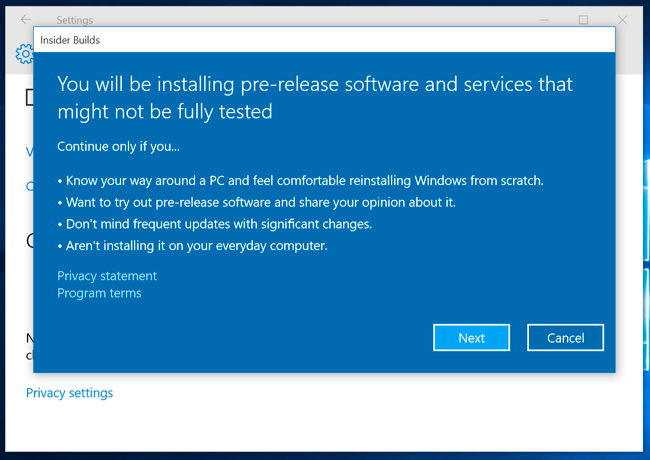
So nehmen Sie am Insider-Programm teil
Um Teil des Insider-Programms zu sein, müssen Sie sich mit einem Microsoft-Konto und nicht mit einem lokalen Benutzerkonto bei Ihrem PC anmelden. Dieses Microsoft-Konto muss auch Teil des Windows Insider-Programms sein.
Stellen Sie zunächst sicher, dass Sie sich bei Ihrem PC mit einem anmeldenMicrosoft-Konto. Wenn dies nicht der Fall ist, können Sie die Einstellungs-App besuchen, Konten auswählen und die Option hier verwenden, um Ihr lokales Benutzerkonto in ein Microsoft-Konto zu konvertieren.
Besuchen Sie die Webseite des Windows Insider-Programms inIhren Webbrowser und melden Sie sich mit Ihrem Microsoft-Konto an. Nehmen Sie über die Webseite am Programm teil - ja, es ist kostenlos. Dadurch wird Ihr Microsoft-Konto als Teil des Insider-Programms registriert, sodass Sie Insider-Builds erhalten können, falls Sie diese auf einem PC aktivieren möchten.
Danach können Sie die Einstellungen-App öffnenWählen Sie auf einem Windows 10-PC, bei dem Sie sich mit Ihrem Microsoft-Konto angemeldet haben, "Update & Sicherheit" und anschließend "Erweiterte Optionen". Scrollen Sie nach unten und klicken Sie unter "Insider-Builds herunterladen" auf "Erste Schritte", oder tippen Sie auf "Erste Schritte". Wenn Sie sich nicht angemeldet haben Wenn Sie mit einem Microsoft-Konto, das Teil des Insider-Programms ist, auf Ihren PC zugreifen, werden Sie zunächst dazu aufgefordert. Sie müssen einer Warnmeldung zustimmen, bevor diese aktiviert wird. Danach wird Ihr PC neu gestartet.

Ist die Schaltfläche "Erste Schritte" ausgegraut? Rufen Sie Einstellungen> Datenschutz> Feedback und Diagnose auf und stellen Sie sicher, dass "Diagnose- und Nutzungsdaten" entweder auf "Vollständig (empfohlen)" oder "Erweitert" eingestellt ist. Wenn Sie nur "Einfach" einstellen, können Sie diese nicht aktivieren und verwenden Insider baut. Microsoft benötigt diese Diagnoseinformationen, wenn Sie Vorabversionen von Windows 10 verwenden.
Wählen Sie den schnellen oder langsamen Update-Ring
Mit dem beigetretenen Insider-Programm können Sie einmalBesuchen Sie erneut die Windows Update-Seite in der Einstellungen-App, wählen Sie "Erweiterte Optionen" und verwenden Sie die Optionen hier, um zu steuern, welche Builds Sie erhalten. Unter "Get Insider Builds" können Sie entweder den "Slow" - oder den "Fast" -Ring auswählen. Der schnelle Ring erhält Builds häufiger und schneller. Builds werden erst dann für den langsamen Ring freigegeben, wenn sich herausgestellt hat, dass sie auf dem schnellen Ring einigermaßen stabil sind.

Installieren Sie den Insider Hub
Die Insider Hub-App wird nicht automatisch installiertwenn Sie dem Insider-Programm beitreten, dies aber wahrscheinlich möchten. Öffnen Sie zum Installieren die App "Einstellungen", wählen Sie "System", "Apps & Funktionen" und "Optionale Funktionen verwalten". Blättern Sie nach unten, suchen Sie den "Insider Hub" in der Liste, wählen Sie ihn aus und klicken oder tippen Sie auf die Schaltfläche "Installieren".
Anschließend wird die Insider Hub-App in angezeigtIhre Liste aller Apps. Der Hub enthält eine Vielzahl von „Quests“, die Sie anweisen, Dinge in Windows 10 zu testen, Ankündigungen zu Änderungen und Problemen, die bei neuen Insider-Builds auftreten können, Warnungen für Sie und Informationen zu Ihrem Insider-Profil.

Geben Sie Microsoft Feedback
Wenn Sie auf Probleme stoßen, wird Windows dies tunVerschiedene Informationen werden automatisch an Microsoft zurückgemeldet. Sie können aber auch Ihr eigenes Feedback über die Windows-Anwendung "Feedback" abgeben. Dieselbe Anwendung ist unter allen Windows 10-Versionen verfügbar und ermöglicht es Benutzern, Probleme zu melden, Funktionen anzufordern und über andere Probleme abzustimmen.

Stoppen Sie, Insider-Builds zu erhalten
Um keine Insider-Builds mehr zu bekommen, können Sie einfachBesuchen Sie die Seite "Erweiterte Optionen" in den Windows Update-Einstellungen erneut und klicken Sie auf "Insider-Builds beenden". Sie werden für Ihre Teilnahme bedankt und Ihr Computer wird neu gestartet. Sie müssen das Insider-Programm nicht mit Ihrem Microsoft-Konto verlassen. Windows installiert Insider-Builds nur auf PCs, auf denen Sie sie speziell aktiviert haben, und nicht auf jedem PC, auf dem Sie sich mit diesem Konto anmelden.
Eine Warnmeldung, wenn Sie den Insider aktivierenpreview builds warnt Sie, dass Sie Windows 10 in diesem Fall möglicherweise von Grund auf neu installieren müssen. Wenn Sie Insider-Builds installiert haben, können Sie möglicherweise den Bereich "Wiederherstellung" unter "Update und Sicherheit" aufrufen und den Build deinstallieren. Die Warnmeldung, wenn Sie die Insider-Vorschau aktivieren, enthält Links zu dieser Seite mit weiteren Informationen.

Erste Funktionen, die in Windows angezeigt werdenInsider-Programme umfassen Browser-Erweiterungen für Microsoft Edge, integrierte Messaging-Apps mit Skype-Integration und Cortana-Unterstützung für neue Länder. Große Updates für Windows 10 wie der bevorstehende "Redstone" werden Windows Insider-PCs vor dem Rest der Welt treffen.








